Win7下安装苹果MAC OS双系统
双系统Mac OS X Lion狮子系统及win7多分区安装教程

双系统Mac OS X Lion狮子系统及win7多分区安装教程注意事项Mac OS X 10.7.3Lion狮子系统,用来全新安装的,这里建议用8G的u盘制作lion系统安装盘,比光盘快多了.必须事先下好对应自己机器安装windows7的bootcamp4.0驱动,这个很重要,多分区后在lion 系统里bootcamp就无法下载了.必须要恢复成一个分区才行.windows7系统镜像安装光盘或u盘,如果是内置光驱的机器,就只能用光盘安装了,air和mini 可以用u盘,我用的是MSDN官方镜像纯净好用如果分区之前分过或者出错的,请先用磁盘工具恢复主硬盘为1个主分区,分区图形“选项”为“GUID" 格式正常安装好lion后再安装win7,在格式化后显示无法安装的,请重启后再装win7就可以了解决Mac OS X Lion狮子系统及win7多分区教程工具/原料8G的u盘制作lion系统安装盘步骤/方法插入U盘---开机---按住左下角“Option”键(alt)直到出现系统选择界面松手。
方向键或鼠标选择进入“Mac OSX”进入系统安装,根据个人需求选择语种!选择主硬盘,选择4个分区。
分区时注意分区顺序及格式:1 (MS-DOS(FAT))数据盘这里改名为DATA12(MS-DOS(FAT)数据盘这里改名为DATA23 (MS-DOS FAT) 改名bootcamp,用来装win74 (Mac OS 扩展(日志式))分区类型(选项)指定为“GUID分区表”用来安装Lion系统装好后不用进bootcamp分区安装win7!进入windows7安装后选择自定义,选自刚刚分出来的第3个分区改名叫bootcamp的那个分区,选择格式化这个分区,格式化后选择这个分区开始安装win7 !之后每次重启按住option选win7启动,直到安装完win7的bootcamp 驱动后,在win7里点开始-运行-输入bootcamp-启动它后选择启动磁盘,选择你要默认启动的系统,点重启就可以默认一直开机了。
win7 mac双系统安装过程

MSI U100 Plus win7 mac双系统安装过程准备材料操作系统:1 win7 安装光碟(盗版正版无所谓,可以引导计算机启动就可以了)2 mac os for wind x86 (此系统是国外友人为msi u100 特制的至于对其他netbook 是否兼容本人没试过不过根据台湾和香港的一些帖子说 lenovo的网本也可就是驱动要自己找)硬件:1 金士顿 1G DDR2 内存条一个编号是 KVR667D2S5 经测试兼容性ok (也可不加加了运行程序快些尤其对于旗舰版的win7)2 外置USB 光驱(本人的是买电脑的时候买的因为大电脑光驱坏了)软件我会在安装过程里逐条介绍正文1 下载 macforwindx86.iso 然后刻盘需要注册之后下载种子用迅雷下载(速度比较慢)2 下载完后用Nero Burning Rom 刻录成系统盘3 安装win7 系统将买到的win7 盘放入光驱开机后会自动以光盘引导进入安装界面 win7的安装方法我不做过多叙述了相信折腾电脑的同学们都会安装不会的 please google 或者 baidu一下这里着重说一下分区的问题这个会影响到之后开机能否双系统启动成功在第一次安装win7 的时候只分出 3个区(有一个是系统自动分出的系统分区 100M) 其他两个分区每个40G 也可少些但是不要低于20G 剩余的硬盘容量不要分区留着不动这样设置以后分区排列是:系统分区主分区1 主分区2将win7 安装在主分区1中主分区2 留给MAC系统安装后电脑会重新启动将win7安装盘取出准备安装mac 系统将先前刻录好的mac 安装盘放入光驱重新启动电脑(这次安装win7后不要进行任何设置也不要安装软件因为之后我们会重新安装)4 安装mac os x86,电脑重启后会以安装盘自动引导启动之后会出现一个菜单按F8 之后回车会进入安装界面(1)系统自动检测电脑硬件情况(2)检测后会自动进入mac 安装器选择语言为简体中文(你要是会各国语言,你也可以选别的,这个不是系统语言是安装器的语言设置)(4)在屏幕上方的“实用工具”中点击“磁盘工具”选项之后对我们刚才的分区3也就是图中的 disk03 进行抹掉处理格式选择日志式(5)关闭磁盘工具进行系统安装安装在刚才我们抹掉的那个磁盘上之后就是将近30分钟的安装安装后自动启动安装完毕到重新启动这段时间内不要把盘取出来就放在里面好了至此安装完毕重启后进入设置页面按照提示填写用户信息等等随便填你写你是本拉登都没事设置完毕后会进入系统之后可以重新启动这个时候盘可以拿出来了重新开机后你会发现 mac 系统无法进入连刚才的win7都进不去了是不是很好玩啊没关系这是正常现象不要担心我们再次将刚才的win7安装盘放入光驱然后alt+ctrl+del 重启光盘会引导进入win7安装页面这个时候你可以修复win7 也可以重新安装我在这里遇到的情况是:在修复界面找不到之前安装的win7 所以我只能重新安装一遍。
mac双系统安装教程win7
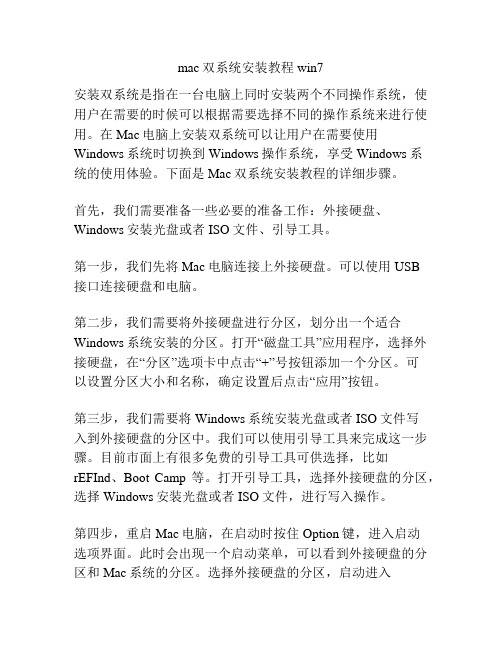
mac双系统安装教程win7安装双系统是指在一台电脑上同时安装两个不同操作系统,使用户在需要的时候可以根据需要选择不同的操作系统来进行使用。
在Mac电脑上安装双系统可以让用户在需要使用Windows系统时切换到Windows操作系统,享受Windows系统的使用体验。
下面是Mac双系统安装教程的详细步骤。
首先,我们需要准备一些必要的准备工作:外接硬盘、Windows安装光盘或者ISO文件、引导工具。
第一步,我们先将Mac电脑连接上外接硬盘。
可以使用USB接口连接硬盘和电脑。
第二步,我们需要将外接硬盘进行分区,划分出一个适合Windows系统安装的分区。
打开“磁盘工具”应用程序,选择外接硬盘,在“分区”选项卡中点击“+”号按钮添加一个分区。
可以设置分区大小和名称,确定设置后点击“应用”按钮。
第三步,我们需要将Windows系统安装光盘或者ISO文件写入到外接硬盘的分区中。
我们可以使用引导工具来完成这一步骤。
目前市面上有很多免费的引导工具可供选择,比如rEFInd、Boot Camp等。
打开引导工具,选择外接硬盘的分区,选择Windows安装光盘或者ISO文件,进行写入操作。
第四步,重启Mac电脑,在启动时按住Option键,进入启动选项界面。
此时会出现一个启动菜单,可以看到外接硬盘的分区和Mac系统的分区。
选择外接硬盘的分区,启动进入Windows安装界面。
第五步,根据Windows安装界面的提示完成Windows系统的安装。
选择安装语言、键盘布局等选项,然后选择硬盘分区进行安装。
安装过程可能需要一些时间,耐心等待即可。
第六步,安装完成后,重启电脑。
再次按住Option键进入启动选项界面,选择Windows系统进行启动。
至此,我们已经成功地将Windows系统安装在Mac电脑上。
以后只需要在开机时选择需要启动的操作系统即可。
这样,我们就可以在Mac电脑上享受到Windows系统的使用体验了。
需要注意的是,安装双系统可能会存在一些风险和不确定性,比如数据丢失、系统冲突等。
MacBook Air(Pro)多分区安装windows7和Mac OS双系统详细教程
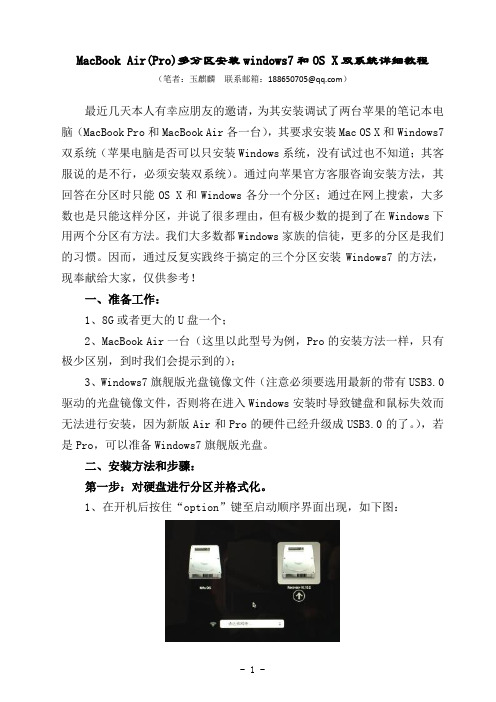
MacBook Air(Pro)多分区安装windows7和OS X双系统详细教程(笔者:玉麒麟联系邮箱:188650705@)最近几天本人有幸应朋友的邀请,为其安装调试了两台苹果的笔记本电脑(MacBook Pro和MacBook Air各一台),其要求安装Mac OS X和Windows7双系统(苹果电脑是否可以只安装Windows系统,没有试过也不知道;其客服说的是不行,必须安装双系统)。
通过向苹果官方客服咨询安装方法,其回答在分区时只能OS X和Windows各分一个分区;通过在网上搜索,大多数也是只能这样分区,并说了很多理由,但有极少数的提到了在Windows下用两个分区有方法。
我们大多数都Windows家族的信徒,更多的分区是我们的习惯。
因而,通过反复实践终于搞定的三个分区安装Windows7的方法,现奉献给大家,仅供参考!一、准备工作:1、8G或者更大的U盘一个;2、MacBook Air一台(这里以此型号为例,Pro的安装方法一样,只有极少区别,到时我们会提示到的);3、Windows7旗舰版光盘镜像文件(注意必须要选用最新的带有USB3.0驱动的光盘镜像文件,否则将在进入Windows安装时导致键盘和鼠标失效而无法进行安装,因为新版Air和Pro的硬件已经升级成USB3.0的了。
),若是Pro,可以准备Windows7旗舰版光盘。
二、安装方法和步骤:第一步:对硬盘进行分区并格式化。
1、在开机后按住“option”键至启动顺序界面出现,如下图:选择第二项(即“Recovery-10.10.2”)后回车,一会儿后出现如下图所有界面:或者先按住“commamd+R”键后,再点击“电源”键,到出现上图所示界面后放开“commamd+R”键。
2、选择第四项(即“磁盘工具”)后进行分区工作。
注意选择需要分区的硬磁盘,我的分区情况如下图所示:特别提示:第一分区和第二分区应当选择“MS-DOS(FAT)”文件格式,第三分区应当选择(便于在OS X系统中读写稳定)“ExFAT”文件格式,第四分区应当选择“Mac OS扩展(日志式)”文件格式,各分区的大小根据自己的需要而确定。
Windows7下硬盘安装Mac OS X Snow Leopard 10.6.3
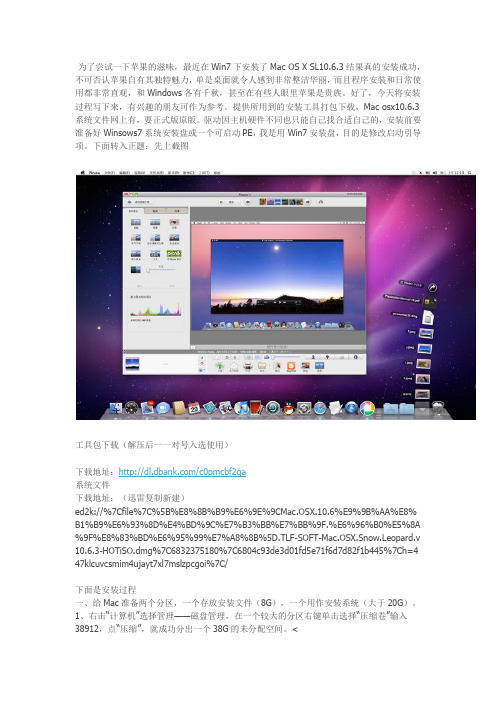
为了尝试一下苹果的滋味,最近在Win7下安装了Mac OS X SL10.6.3结果真的安装成功,不可否认苹果自有其独特魅力,单是桌面就令人感到非常整洁华丽,而且程序安装和日常使用都非常直观,和Windows各有千秋,甚至在有些人眼里苹果是贵族。
好了,今天将安装过程写下来,有兴趣的朋友可作为参考。
提供所用到的安装工具打包下载,Mac osx10.6.3系统文件网上有,要正式版原版。
驱动因主机硬件不同也只能自己找合适自己的,安装前要准备好Winsows7系统安装盘或一个可启动PE,我是用Win7安装盘,目的是修改启动引导项。
下面转入正题:先上截图工具包下载(解压后一一对号入选使用)下载地址:/c0pmcbf2qa系统文件下载地址:(迅雷复制新建)ed2k://%7Cfile%7C%5B%E8%8B%B9%E6%9E%9CMac.OSX.10.6%E9%9B%AA%E8% B1%B9%E6%93%8D%E4%BD%9C%E7%B3%BB%E7%BB%9F.%E6%96%B0%E5%8A %9F%E8%83%BD%E6%95%99%E7%A8%8B%5D.TLF-SOFT-Mac.OSX.Snow.Leopard.v 10.6.3-HOTiSO.dmg%7C6832375180%7C6804c93de3d01fd5e71f6d7d82f1b445%7Ch=4 47klcuvcsmim4ujayt7xl7mslzpcgoi%7C/下面是安装过程一、给Mac准备两个分区,一个存放安装文件(8G),一个用作安装系统(大于20G)。
1、右击―计算机‖选择管理——磁盘管理,在一个较大的分区右键单击选择―压缩卷‖输入38912,点―压缩‖,就成功分出一个38G的未分配空间。
<2、在未分配空间右击——新建简单卷,输入8192,点―下一步‖再―下一步‖,选择―不要格式化这个卷‖又―下一步‖,弹出窗口问是否格式化点―取消‖,一个8G盘成功创建。
win7电脑下如何安装苹果系统

win7电脑下如何安装苹果系统很多想加入IOS行列的朋友苦于没有苹果机而止步,那么win7电脑下如何安装苹果系统呢?店铺分享了win7电脑下安装苹果系统的方法,希望对大家有所帮助。
win7电脑下安装苹果系统方法一、安装Mac OS X Lion正式版需要的软件与文件01. Java虚拟机02. hfsexplorer.0.21(过滤镜像)03. Leopard hd installhelper v0.3(硬盘安装助手, Make in China)04. macdrive_8.0.7.38_en_setup(打开黑苹果盘)05. TransMac-9.1(建空白.dmg)06. OSInstall(替换文件)07. Chameleon(引导)08. (如果引导不起,要装NetFx20SP2_x86、装在WIN7会报错但装后能引导装PC没问题的)09. Mac OS X Lion.dmg(狮子10.7正式版)二、安装MAC OSX 10.7 Lion的系统需求01. 主板:BIOS开启AHCI ,最好在安装Lion之前把主板的AHCI 功能驱动做好,因为有些电脑还起AHCI功能后就进不了原来的系统了,如果真进不了不用怕,再进BIOS改回IDE就行了。
pc141-win7系统之家()02.CUP:Intel I 系列一般能直接安装,AMD的需要破解内核。
三、开始制作MAC OSX 10.7 Lion的安装硬盘(所有操作都在Win7下进行)(XP用DiskGenius或其他硬盘工具分区)(Win7_x64 SP1 好像与MacDrive8不兼容就是MacDrive8在Win7x64下看不到mac分区)原理:在Win 7透过BaseSystem.dmg取得Mac磁盘工具恢复正确的安装盘。
01.建立3个分区,5G、9G、1G(全都不要格式化)。
将透过 9G + 1G 制作 5G 的Lion完整安装硬盘,安装10G 硬盘空间(9G + 1G合并)。
苹果电脑装双系统Mac和Win7

由于很多人在MacBook下应用Mac系统还不习惯,所以大多喜欢在苹果电脑上安装Windows系统,虽然不建议这么做,毕竟苹果的系统基于架构稳定的Unix,苹果的硬件和软件结合的更好一些,因此多数情况下不建议用Windows,但是很多人会希望用双系统,这里就做个简单教程。
1、使用Boot Camp 分割磁盘注意在MacBOOK系统中,初始系统是只有一个分区,如果自己进行过分区,在安装Windows时就会出现:系统进行过分区或者不能正确安装的问题。
并且在苹果系统下安装win需要设置Boot camp助理,因此安装win系统需要先有Mac系统。
在10.7.4中,内建好了Boot Camp这套软件。
在Finder下点选前往>>实用工具,打开工具程序资料夹中的Boot Camp 助理,把驱动程序预设到U盘,此bootcamp程序为Windows程序安装完成后,继续安装硬件驱动备用。
打开之后,就会执行Boot Camp 助理的说明,接着程序出现请你分割硬盘的画面,你可以拖住中间的圆点,左右移动,来调整你要分割多少给Windows使用,接着按下分割就可以了。
因为我常用的为Windows,为Mac OS预留了100G,其他的200G全部留给Windows。
2、之后,当程序分割完硬盘后,会提醒放入Windows安装盘,接下来只要将准备好的Windows 7安装光盘放入,再按下开始安装即可。
重新启动后,macbook会自动进入windows安装界面,和PC安装系统没什么区别,唯一区别在于分区的地方。
这个地方不出意外应该是显示出4个分区,一个是你的mac 分区,一个是已经划分出来得BootCamp也就是未来的windows分区,还有一个200M左右的小的未划分区域,注意这个千万不要删除或格式化,剩下的还有一个8M左右的未划分区域,在安装xp的时候也经常会出现这个情况,一般是系统的保留分区,不用管它。
接下来的Windows 7安装过程,都和一般PC的安装过程一样,唯一要注意的是,在下图的过程中,请选择后面有标记BOOTCAMP的分区,然后点选Drive options(advanced)。
PC机WIN7苹果双系统安装教程
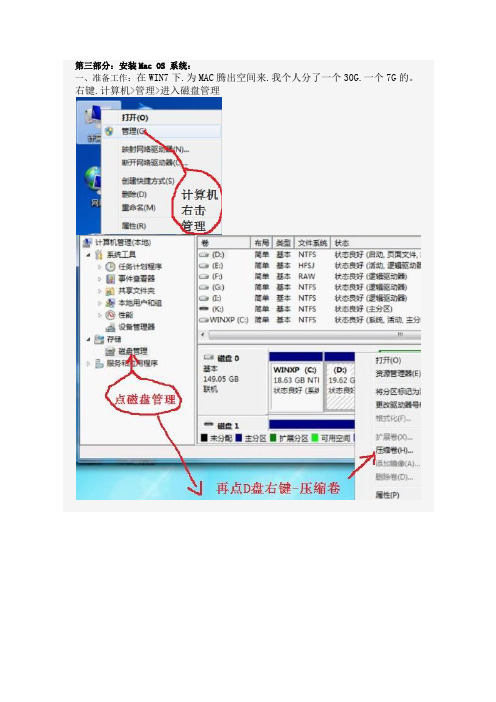
第三部分:安装Mac OS 系统:一、准备工作:在WIN7下.为MAC腾出空间来.我个人分了一个30G.一个7G的。
右键.计算机>管理>进入磁盘管理得到了一个可用空间。
右击这个可用空间选择"新建简单卷" 出现下一步提示.当然是直接点选了。
这里.选择"不要格式化这个卷"然后"下一步"。
这时系统会出现一个.提示你格式化的个信息.我们选择"取消"。
同样的过程再把剩下的7G新建一个F盘,记得也不要格式化。
到这里我们的磁盘分区工作就结束了,有些教程用paragonPM或DiskGenius等磁盘管理工具,而我比较喜欢win7自带的磁盘管理器。
二、所需要准备的软件下载(工欲善其事必先利其器,巧妇难为无米之炊)①原版苹果镜像,推荐使用东皇MacOS10.6.5_iAntares_v3.2(这里特别感谢远景论坛的各位前辈)②引导:推荐boot thinkv2.4.6版本。
③winPE(用来激活分区),glost盘中一般都有。
④硬盘安装助手(中国人自己开发的)Leopard+hd+install+helper+v0.3.rar⑤HFS+Explorer和java vm(java jre虚拟机) (先安装java 虚拟机再安装HFS Explorer)下载: HFS+Explorer.exe.exe下载:jre-6u19-windows-i586(java+se).exe.exe⑥Macdrive 8.0.5.31破解版.rar(安装后可以在windows下读写苹果的磁盘分区)下载: Macdrive8.0.5.31破解版(带注册机).rar.rar注:刻盘装破解版忽略⑤⑥,硬盘安装忽略⑥。
新手建议安装破解版,如果想要安装最新原版Mac os x lion 10.7.2,请下载原版教程:PC 安装原版Mac OS X lion 详细教程.rar三、开始安装MAC了1、适当破解解压接下来有两条路1是刻盘安装,2是继续破解让刚才的镜像能够写入硬盘。
- 1、下载文档前请自行甄别文档内容的完整性,平台不提供额外的编辑、内容补充、找答案等附加服务。
- 2、"仅部分预览"的文档,不可在线预览部分如存在完整性等问题,可反馈申请退款(可完整预览的文档不适用该条件!)。
- 3、如文档侵犯您的权益,请联系客服反馈,我们会尽快为您处理(人工客服工作时间:9:00-18:30)。
本教程为在win7系统中安装苹果 Mountain Lion 双系统的图文教程,如果仅是想要安装苹果尝鲜,建议在虚拟机中安装,请参考:VMware虚拟机安装MAC OS X Mountain Lion详细图文教程如果对PC机安装黑苹果有兴趣的朋友,请详细观看本教程,以免带来不必要的麻烦。
在安装苹果MAC OS X双系统之前,确认BIOS可以开启AHCI(必须)安装苹果MAC OS X双系统步骤:A、工具准备B、制作维护盘C、分区并写入维护盘镜像MacPED、安装windows版变色龙E、变色龙引导制作完整安装盘F、变色龙引导完整安装盘安装Lion系统A、工具准备1. Win7下软件准备(A-E下载:附件585552,F:下载地址)a. Windows版Chameleonb. HFS+Explorer、JREc. TransMac9.1d. 硬盘安装助手e. DiskGeniusf. JRE2. 安装盘文件准备(下载地址:附件585554附件585555)a. MAC OS X 系统安装文件b. 根目录放置Extra文件夹,其目录结构如下:Extra/dsdt.aml (非必需, 假如碰到AppleACPIPlatform.kext、IOPCIFamily.kext的错误请尝试加上自己的dsdt)Extra/org.chameleon.Boot.plist (1105版变色龙起,之前版本请用com.apple.Boot.plist)Extra/smbios.plist (非必需)Extra/Extensions/AppleACPIPS2Nub.kextExtra/Extensions/ApplePS2Controller.kextExtra/Extensions/FakeSMC.kextExtra/Extensions/NullCPUPowerManagement.kextc. App、Utilities.plist、InstallerMenuAdditions.plist和Frameworks & PrivateFrameworks(制作维护盘需要)。
d. Mac OS X 镜像(下载:附件585553)B、制作维护盘1. 安装jre,之后安装HFS+Explorer.exe。
2. 用7-zip提取InstallESD-10.8.dmg至InstallESD-10.8文件夹,之后会在InstallESD-10.8InstallMacOSX.pkg下得到InstallESD.dmg3. 提取InstallESD.dmg。
打开HFS+Explorer, 点file-load file system from file…,载入刚才解压得到的InstallESD-10.8InstallMacOSX.pkgInstallESD.dmg,弹出对话框选择Apple_HFS 后点确定4. 提取bbseSystem.dmg、mach_kernel及Packages文件夹,提取到Temp目录,弹出对话框选是。
5. 用HFSExplorer载入bbseSystem.dmg,打开菜单Tools-Create disk image...重新打包建立新的可写盘dmg,命名为bbseSystem-Install,保存在Temp文件夹下面6. 替换Osinstall,放置Extra、mach_kernal、及Packages 文件夹。
打开TransMac9.1,菜单file-open disk image,打开刚才保存的bbseSystem-Install.dmg文件a. 把Extra文件夹及mach_kernel拖拽复制至TransMac窗口根目录HFS+ Volume文件夹下b. 把OSInstall拖拽至System/Library/PrivateFrameworks/Install.framework/Frameworks/OSInstall.framework/Versions/A/文件夹下替换原文件c. 删除System/Installation/下的Packages快捷方式并新建一个Packages文件夹,并把刚提取的Packages下的OSInstall.mpkg文件拖拽拷贝至Packages文件夹。
我们这里不拷贝整个Packages到System/Installation/下,不然会提示空间不足无法拷贝完。
7. 实际上进行到上一步,就完成了大家常说的懒人版的制作过程。
剩下Packages文件夹该怎么办呢,大家常用的方法是先用硬盘助手把镜像写入硬盘,再安装MacDriver后进win系统反复一堆操作之后打开mac盘去拷贝替换这些文件。
这里不使用这个方法,我们会给这个dmg添加三个软件:Finder、Chameleon Wizard和invisibliX。
这样我们之后增删文件及安装mac版变色龙等操作就不再需要win系统,直接引导维护盘就可以进行之后操作。
下面我们多做几步:a. 将Finder拖拽复制到System/Library/CoreServices目录内(Finder要对应系统版本,这里是10.8):b. 将Chameleon Wizard和invisibliX拖拽复制到/Applications/Utilities下c. 解压Frameworks & PrivateFrameworks.7z后到Frameworks & PrivateFrameworks文件夹,拖拽复制SystemLibraryFrameworks下的Collaboration.framework和AddressBook.framework到dmg的对应目录,拖拽复制SystemLibraryPrivateFrameworks下的PhoneNumbers.framework和InternetAccounts.framework到dmg的对应目录(Frameworks & PrivateFrameworks同样对应系统版本,这里是10.8):d. 将InstallerMenuAdditions.plist和Utilities.plist分别拖拽复制到dmg的/System/Installation/CDIS/Mac OS X Installer.app/Contents/Resources/和/System/Installation/CDIS/Mac OS X Utilities.app/Contents/Resources/目录替换原文件(作用是在menubar上添加Finder和软件的菜单,并可以在安装器和实用工具之间来回切换,大家可以参考这两个文件的内容照猫画虎,若用用记事本修改,保存时需用utf-8编码。
另外只有少数几个软件可以在安装盘下运行)这样类似PE的dmg维护盘镜像便制作完成,体积不大,可写入U盘或者移动硬盘的一个分区,作增改文件维护之用。
我们称之为MacPE、维护盘都可以,也可以叫它没有packages 的懒人版,且在接下来加入Packages文件夹制作完整安装盘的操作过程也不再依靠Win环境和MacDriver,仅依靠该dmg镜像即可。
C、分区并写入维护盘镜像MacPE说在前面,建议新手或者不细心的朋友再第一次做分区及写镜像操作时在移动硬盘上进行,若你的机器没办法从移动硬盘引导,则建议在进行分区及后续操作之前先用DiskGenius备份硬盘的分区表,之后把分区表保存在本机之外的地方(若你的WinPE是32位就用32位的DiskGenius来备份,64位DiskGenius备份出来的可能用不了):分区概况:1.5G - PE维护盘(bbseSystem-Install.dmg)5G - 完整安装盘(bbseSystem-Install.dmg+Packages)10G - Lion系统(若你打算把Lion作为常用系统的话建议分60G以上)先保证有30G左右的空闲空间,我这里的例子,已有的主分区不超过2个,100M保留空间已占用一个主分区(如果已经有3个主分区,那新压缩的分区都只能是逻辑分区不能转为主分区,或者你无需努力尝试转为主分区,逻辑分区亦可,在逻辑分区上安装后可能需要借助WinPE来修复Win系统的引导及激活Win分区为活动分区,这里不表。
注:转换为逻辑分区请不要把win系统盘转为逻辑分区了,如果你实在转不了或者完全没有头绪,建议转主分区这几个过程略过即可)。
a. 桌面,我的电脑右键选择管理,打开的界面选择磁盘管理。
从最后一个分区开始压缩,我们这里先压缩25G左右给安装盘和Lion系统盘,你也可以多压缩一些能多分一个区来给mac系统保存数据。
b. 在未分配上点右键选新建简单卷,分配1.5G给维护盘,自动分配一个驱动器号,不格式化。
在剩余空间分配5G左右给安装盘,剩下的都分给Lion系统,不分配驱动器号,不格式化c. 打开DiskGenius,以我的操作为例,先把E盘转为逻辑分区,然后把在刚才分出来的20G左右分区上点右键选择“转换为主分区”,最后点保存更改(注意:转换为逻辑分区请不要把win系统盘转为逻辑分区了,如果你实在转不了或者完全没有头绪,建议转主分区这几个过程略过即可)。
作为示例,这样分出来的分区图貌似不大好看,不过目的达到了。
我的建议是如果想重新来过的话,弄掉那100M隐藏分区,硬盘分区的时候前面可以准备两三个主分区,这样扩展分区就排在后面。
d. 以管理员方式运行硬盘安装助手,选择刚才制作的bbseSystem-Install.dmg,勾掉红圈的地方,目标分区选刚分出来的安装分区,点开始后不要做其他操作,等待日志出现Change partition type to AF: Success. All done, have fun!e. 打开DiskGenius,修改刚才三个盘的分区参数,手动输入AF,确认后点保存更改。
D、Windows版变色龙安装管理员方式运行Chameleon Install 1806 for win下的Chameleon Install.exe,点安装。
如果有100M隐藏分区,要先打开磁盘管理给该分区分配一个盘符,然后点安装,安装后再删掉100M 分区盘符E、变色龙引导制作完整安装盘安装完变色龙之后重启,选择chameleon选项选择最后一个苹果图标的选项,底部boot处可以输入一些命令,比如输入-v,可以命令行方式引导方便我们查看可能碰到的问题,若什么都不输则以图形方式引导,之后按回车继续之后按回车继续等待一点时间,会引导至如下界面下拉选择框内选择一种语言之后继续在menubar上点“实用工具”,选择“磁盘工具”文件-菜单-打开磁盘映象,找到bbseSystem-Install.dmg并打开先选择之前的5G分区,切换到抹掉标签,格式改为Mac OS扩展(日志式),然后抹掉接下来点选恢复标签,Mac OS X bbse System设为源磁盘,之前的5G为目的磁盘,确认无误后点恢复按钮,弹出对话框选抹掉接下来会把Packages文件夹拷贝至该安装盘分区内关闭磁盘工具后在menubar上点“实用工具”,选择“Finder…”,menubar上会显示Finder菜单,文件下拉选择“新建Finder窗口”菜单,选Finder偏好设置,边栏标签里勾选“电脑”,进入如图所示目录设置显示选项勾选项目简介后方便识别刚写入的安装盘,在安装盘上点右键显示简介,把名称更改为Lion 10.7.3 Install方便我们识别新建一个Finder窗口,找到最开始提取出来的Packages文件夹,拷贝到Lion 10.7.3 Install/System/Installation路径,覆盖原文件夹至此,完整的安装盘已经制作完毕。
